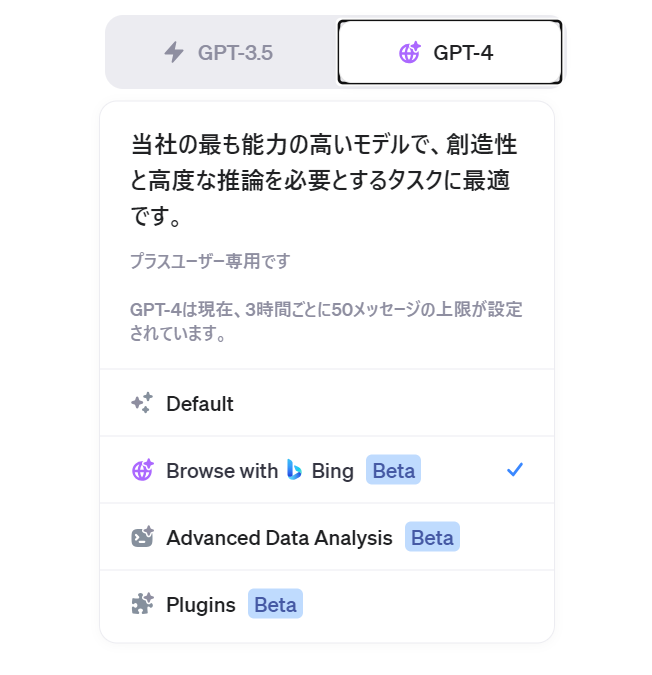
AI(人工知能)がチャットで検索をサポートしてくれるツールが増えてきましたが、その中でも特に便利なのがBrowse with Bingです。
Browse with Bingは、Microsoft社が開発したAIチャットツールで、Bing検索エンジンと連携しています。ChatGPTの中で使えるBrowse with Bingは、自然な会話で検索したいことを伝えるだけで、関連する情報や画像を教えてくれます。
日本語にも対応しており、ブラウザやアプリから簡単に使えます。この記事では、Browse with Bingとは何か、どんな使い方ができるか、そして実際に使ってみた感想を紹介します。
※最近まで機能を非公開としてましたが、2023年9月27日に日本でも機能が再開されました。
この記事では、以下の内容について解説します。
・Browse with Bingの導入~使い方
この記事はこんな人におすすめ
・Browse with BingがWEBサイト検索機能を持つらしい・・・プラグインと比べてどう?
・Browse with Bingの設定方法がわからない
ChatGPTの基本的な機能と特性
ChatGPTの基本的な機能と特性は以下のとおりです。
- 自然な会話:ChatGPTは、人間のように自然な会話を生成できます。例えば、「こんにちは」と挨拶すれば、「こんにちは、元気ですか?」と返答してくれます。また、「好きな映画は何ですか?」と聞けば、「私はSF映画が好きです。あなたはどんな映画が好きですか?」と返答してくれます。
- 多様な話題:ChatGPTは、多様な話題に対応できます。例えば、「最近読んだ本は何ですか?」と聞けば、「最近読んだ本はゼロ秒思考です。時間管理や効率化について書かれた本です」と返答してくれます。また、「今日のニュースで気になったことはありますか?」と聞けば、「今日のニュースで気になったことは、火星探査車が着陸したことです。火星の表面や大気を調べるそうです」と返答してくれます。
- 画像検索:ChatGPTは、画像検索もできます。例えば、「猫の画像を見せて」と頼めば、「猫の画像を見せますね」と返答してくれて、猫の画像を表示してくれます。また、「桜の画像を見せて」と頼めば、「桜の画像を見せますね」と返答してくれて、桜の画像を表示してくれます。
Browse with Bingとは
Browse with Bingは、ChatGPTのWEB検索機能です。Browse with Bingは、Bing検索エンジンと連携しており、自然な会話で検索したいことを伝えるだけで、関連する情報や画像をWEB上から教えてくれます。例えば、「東京の天気は?」と聞けば、「今日の東京の天気は晴れです。最高気温は25度、最低気温は15度です」と答えてくれます。また、「東京の観光スポットを教えて」と聞けば、「東京の観光スポットとしては、東京タワーや皇居、浅草寺などが有名です」と答えてくれます。
Browse with Bingは、日本語にも対応しており、ブラウザやアプリから簡単に使えます。ブラウザから使う場合は、ChatGPTにアクセスしてチャット画面を開きます。アプリから使う場合は、Google PlayやApp StoreからChatGPTアプリをダウンロードしてインストールします。
Browse with Bingの使い方
Browse with Bingの使い方は、簡単な操作で検索できます。以下に手順を説明します。
ブラウザから使う場合
ブラウザからBrowse with Bingを使う場合は以下のとおりです。
Browse with Bingのブラウザでの使い方
①ChatGPTにアクセスします。
②左サイドバーのタブからBrowse with Bingの機能を設定します。
③上部タブ「GPT-4」タブを押下し、「Browse with Bing」にチェックを入れ完了
→あとは指示文を送るだけ!
①ChatGPTにアクセスします。
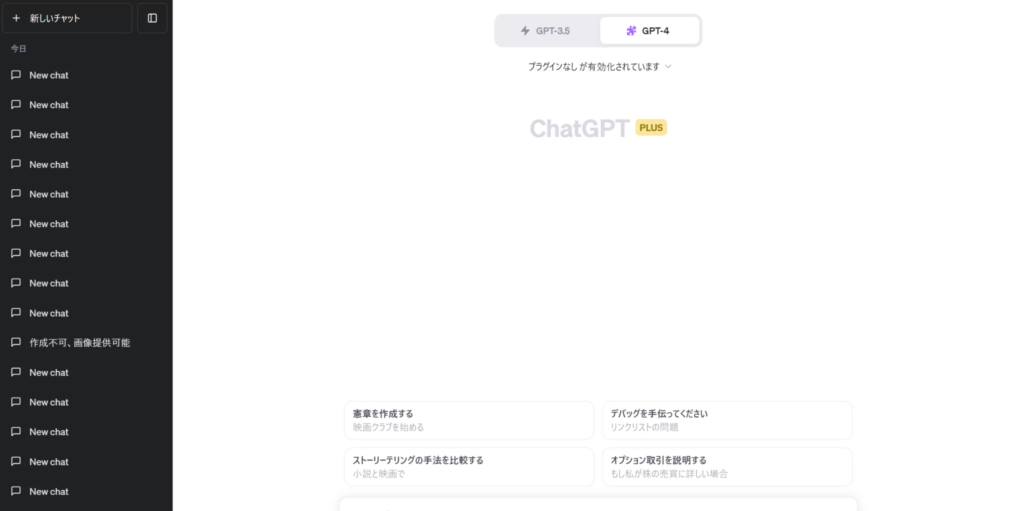
②左サイドバーのタブからBrowse with Bingの機能を設定します。
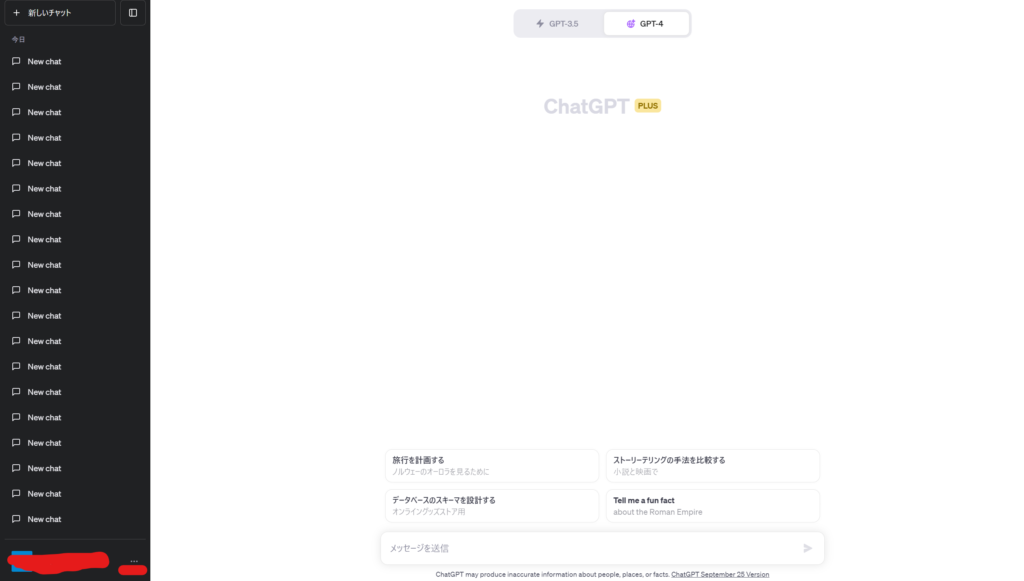
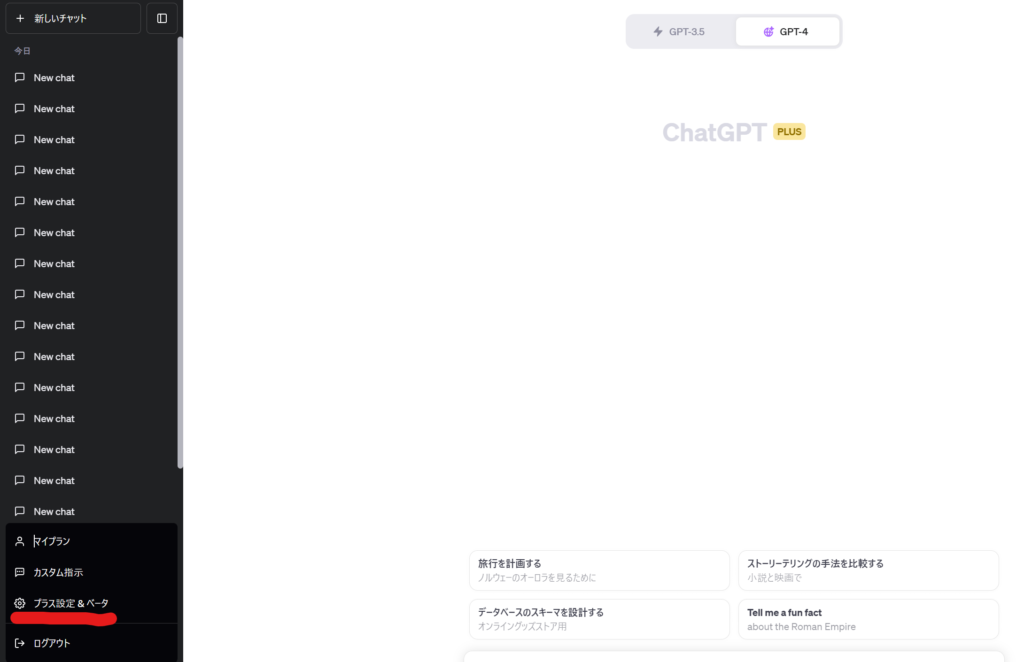
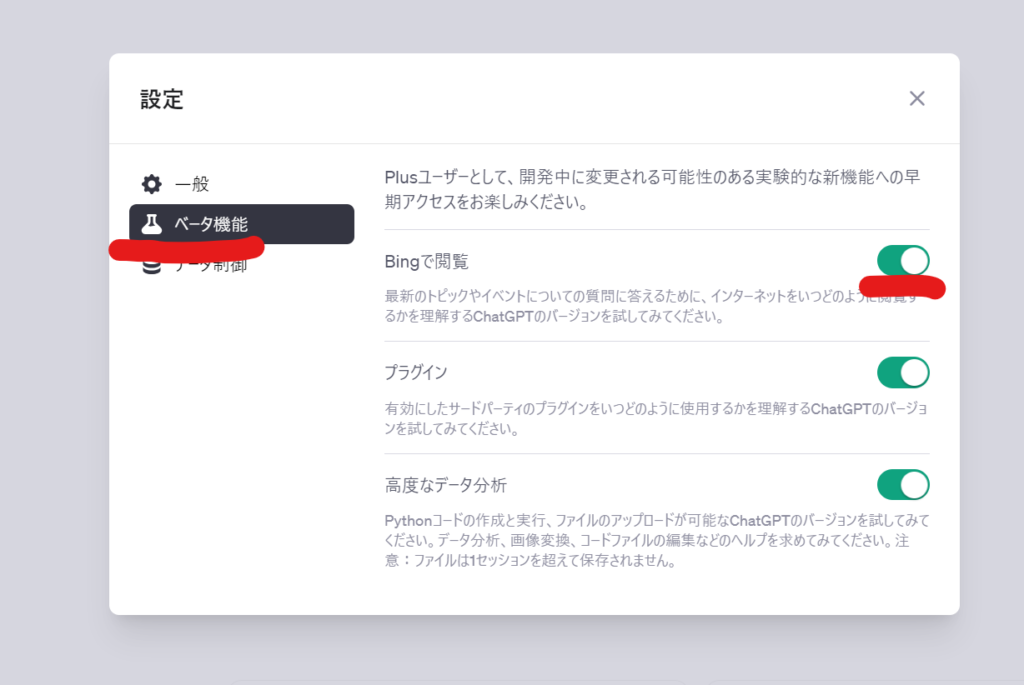
③上部タブ「GPT-4」タブを押下し、「Browse with Bing」にチェックを入れ完了
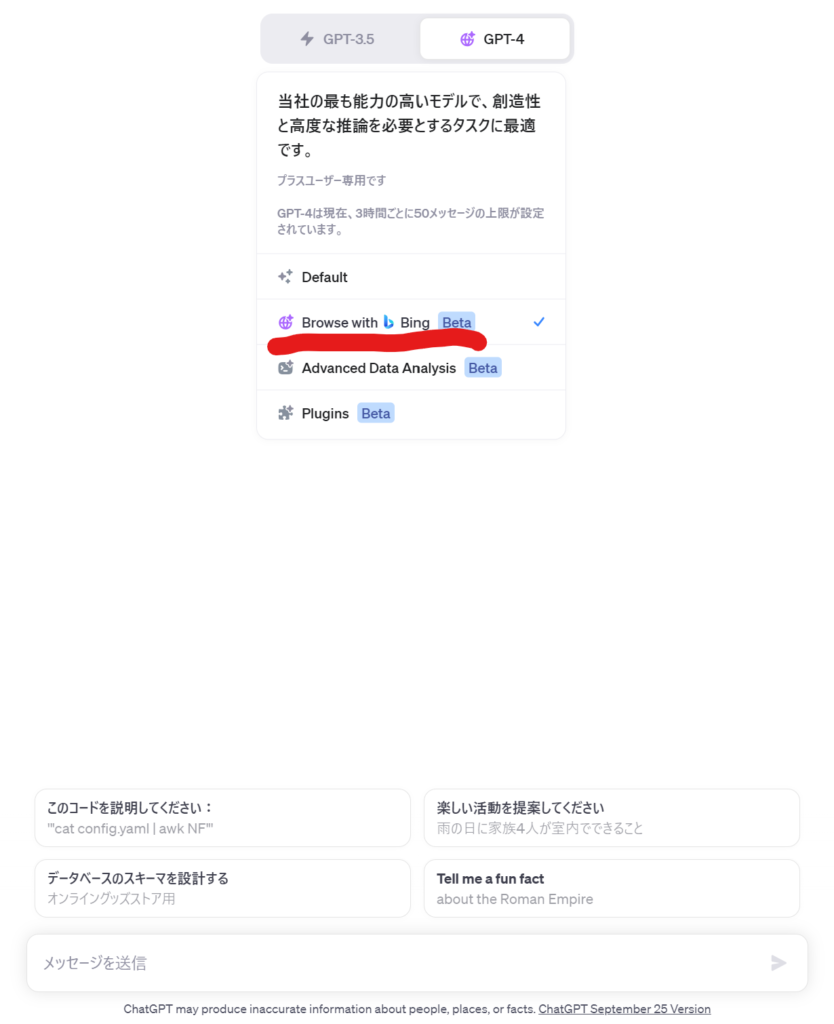
アプリから使う場合
アプリからBrowse with Bingを使う場合は以下のとおりです。
Browse with Bingのアプリでの使い方
①[Google Play(リンク)]や[App Store(リンク)]からChatGPTアプリをダウンロードしてインストールします。
②アプリを開きGPT-4をタップします。
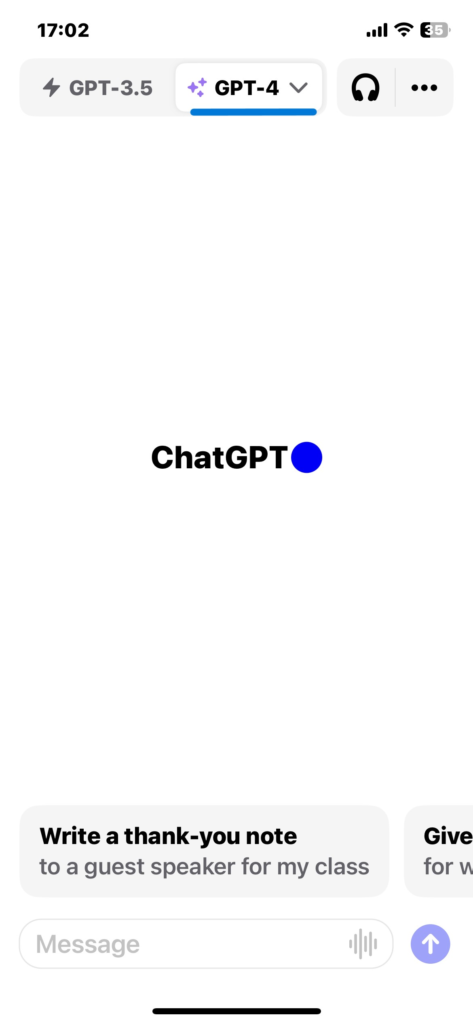
③Browse with Bingにチェックを入れる。
これで完了です!
Browse with Bingは、さまざまなシーンで役に立つツールです。以下に、いくつかの使用例を紹介します。
- 旅行計画:Browse with Bingを使えば、旅行先の情報やおすすめのスポットやホテルなどを簡単に調べることができます。例えば、「京都に行きたいんだけど、どこがいい?」と聞けば、「京都には、金閣寺や清水寺などの歴史的な建造物や、嵐山や鞍馬などの自然豊かな場所があります。おすすめのホテルとしては、[京都グランビアホテル]や[京都センチュリーホテル]などがあります」と答えてくれます。
- 勉強:Browse with Bingを使えば、勉強に関する質問や疑問を解決することができます。例えば、「三角関数の公式を教えて」と聞けば、「三角関数の公式としては、sin^2θ + cos^2θ = 1やtanθ = sinθ/cosθなどがあります」と答えてくれます。
- 趣味:Browse with Bingを使えば、趣味に関する情報や話題を楽しむことができます。例えば、「最近面白い映画はある?」と聞けば、「最近面白い映画としては、[ブラック・ウィドウ]や[スーサイド・スクワッド]などがあります」と答えてくれます。

試しにネットフリックスで面白い映画はある?と聞いてみたところちゃんと配信されている映画を引っ張って切れくれました。すごいのが2023年の最新の作品を引っ張ってきてくれたところです。こいつは便利!
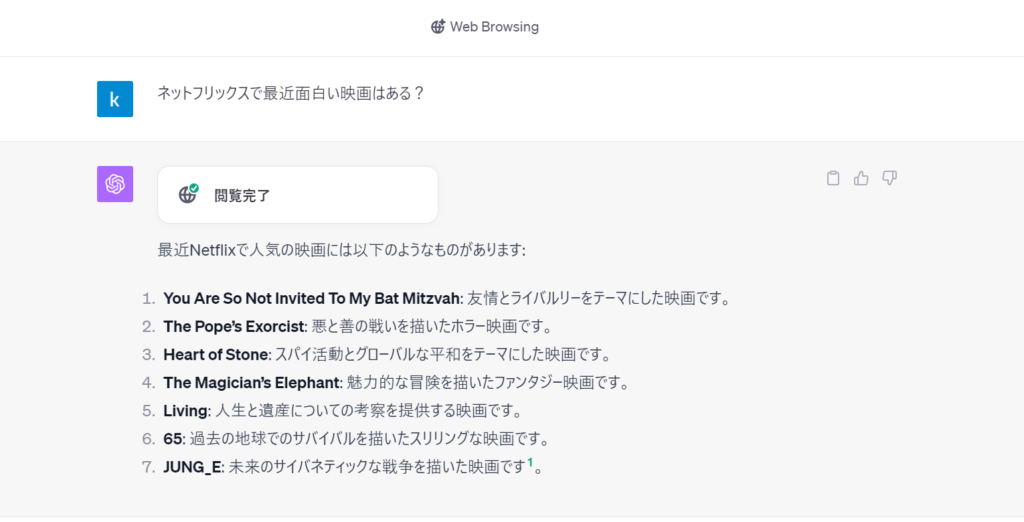
Browse with BingのWEB検索機能より良い機能もある?
結論としては用途によりけりとなります。下記の3点を比較してみました。
BingAI、Browse with Bing、webpilotは、いずれもWebページの情報を抽出してくれる機能ですが、それぞれに特長があります。以下に簡単にまとめてみました。
[wptb id=1418]
BingAI
BingAIは、Microsoft社の検索エンジン「Bing」にAIが組み込まれたチャットシステムです。対話形式で知りたい情報を入力すると、Bingの検索結果をもとに回答を生成します。また、詩や物語などのクリエイティブな文書や画像も作成できます。BingAIの強みは、ユーザーの検索意図と回答のマッチング率が高いことと、最新の情報を効率的に、長文で収集できることです。
Browse with Bing
Browse with Bingは、ChatGPT Plusのデフォルト機能の一つで、Webページの情報を参照し、その内容を要約したり、特定のWebサイトを検索する機能を持っています。このプラグインは、米MicrosoftのBing検索APIを使っています。Browse with Bingの強みは、指定したURLのWebページの内容を数行程度に要約し、質問に回答することができることです。
webpilot
webpilotは、ChatGPT Plusのプラグインの一つで、Webページの情報を参照し、その内容を要約することが可能です。また、特定のWebサイトを検索する機能も持っています。webpilotの強みは、URLによっては上手くクロールできないケースがあるBrowse with Bingよりも安定してWebページの情報を取得できることです。
Browse with Bingを活用する際の注意点
Browse with Bingは、便利なツールですが、時々トラブルが発生することもあります。以下に、主なトラブルとその対処法を紹介します。
- 返答が遅い:Browse with Bingは、AI技術を利用していますが、その分サイトやアプリの動作が遅くなることがあります。特に、画像検索や複雑な質問などの処理に時間がかかることが多いです。その場合は、しばらく待ってみるか、ページやアプリを再読み込みするか、別のブラウザやデバイスで試してみることをおすすめします。
- 返答が不正確:Browse with Bingは、AI技術を利用していますが、その分返答が不正確だったり、間違っていたりすることもあります。特に、専門的な知識や最新の情報などには対応できないことが多いです。その場合は、追加の質問やコメントで正しい情報を教えてもらうか、別の検索方法で調べることをおすすめします。
- 返答が理解できない:Browse with Bingは、AI技術を利用していますが、その分返答が理解できなかったり、意味不明だったりすることもあります。特に、長文や難解な言葉などには対応できないことが多いです。その場合は、簡潔でかしこまりました。続きは以下のとおりです。
- 記事のスクレイピングは不可:Browse with Bingにページの抽出をお願いしてみましたが、数行程度の要約文のみとなっています。これは前回機能停止した理由にもある、会員専用の記事までも抽出できてしまった点から規制強化したのだと推測します。
Bingチャットは有料会員限定コンテンツを読めてしまう!?
Browse with Bingに関するよくある質問
-
Browse with Bingは無料ですか?
-
有料です。ChatGPT Plus(月3,000円前後)に登録しているユーザーのみ使えます。
追加料金はかかりません。
-
Browse with Bingはどんな検索エンジンを使っていますか?
-
Browse with Bingは、Microsoft社が開発したBing検索エンジンと連携しています。Bing検索エンジンは、Google検索エンジンに次ぐ世界第二位のシェアを持つ検索エンジンです。
-
Browse with BingはどんなAI技術を使っていますか?
-
Browse with Bingは、Microsoft社が開発したAI技術を使っています。具体的には、自然言語理解(NLU)と自然言語生成(NLG)という技術です。NLUは、人間の言葉を理解する技術です。NLGは、人間の言葉を生成する技術です。
Browse with Bingのまとめ
Browse with Bingは、AIチャットで検索をサポートしてくれるツールです。自然な会話で検索したいことを伝えるだけで、関連する情報や画像を教えてくれます。日本語にも対応しており、ブラウザやアプリから簡単に使えます。この記事では、Browse with Bingとは何か、どんな使い方ができるか、そして実際に使ってみた感想やトラブルシューティングを紹介しました。Browse with Bingは、検索にお困りの方やAIチャットに興味のある方におすすめです。ぜひ一度試してみてください。
趣味:業務効率化、RPA、AI、サウナ、音楽
職務経験:ECマーチャンダイザー、WEBマーケティング、リードナーチャリング支援
所有資格:Google AI Essentials,HubSpot Inbound Certification,HubSpot Marketing Software Certification,HubSpot Inbound Sales Certification
▼書籍掲載実績
Chrome拡張×ChatGPTで作業効率化/工学社出版
保護者と教育者のための生成AI入門/工学社出版(【全国学校図書館協議会選定図書】)
突如、社内にて資料100件を毎月作ることとなり、何とかサボれないかとテクノロジー初心者が業務効率化にハマる。AIのスキルがない初心者レベルでもできる業務効率化やAIツールを紹介。中の人はSEO歴5年、HubSpot歴1年






